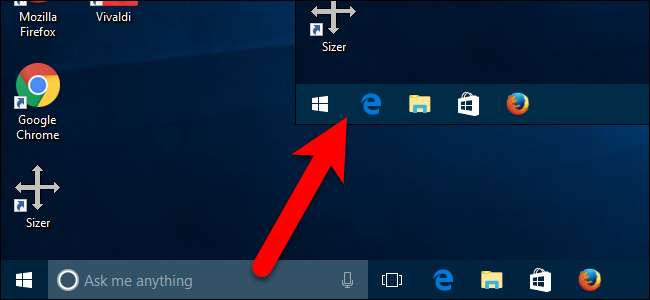
Windows 10 aggiunge un po 'di più alla barra delle applicazioni: ora puoi cercare (o utilizzare Cortana) senza premere il pulsante Start e puoi fare clic su un pulsante "Visualizzazione attività" per vedere tutte le finestre. Non vuoi che occupino spazio? Ecco come nasconderli.
Cortana è un assistente digitale che va oltre la funzionalità di ricerca di Windows e ti aiuta a trovare più di quello che c'è sul tuo computer. Può aiutarti a trovare fatti, luoghi e informazioni. Può anche darti promemoria, tenere traccia di pacchi, inviare e-mail e messaggi e aiutarti a gestire il tuo calendario. Cortana esegue anche le normali funzioni di ricerca sul tuo computer. Tuttavia, se non desideri utilizzare Cortana, puoi farlo disabilitarlo tramite il registro e tornare alla funzionalità di ricerca di Windows standard. Ma in ogni caso, quella casella sarà ancora sulla barra delle applicazioni.
Se non vuoi che quella scatola occupi spazio, puoi nasconderla. C'è anche un pulsante Visualizzazione attività che fornisce l'accesso a Windows 10 desktop virtuali caratteristica che puoi anche nascondere.
RELAZIONATO: Come disabilitare Cortana in Windows 10
Come nascondere la casella di ricerca / Cortana
Per nascondere la casella Cerca / Cortana, fare clic con il pulsante destro del mouse su qualsiasi parte vuota della barra delle applicazioni e selezionare "Cortana" (o "Cerca")> "Nascosto" dal menu a comparsa.
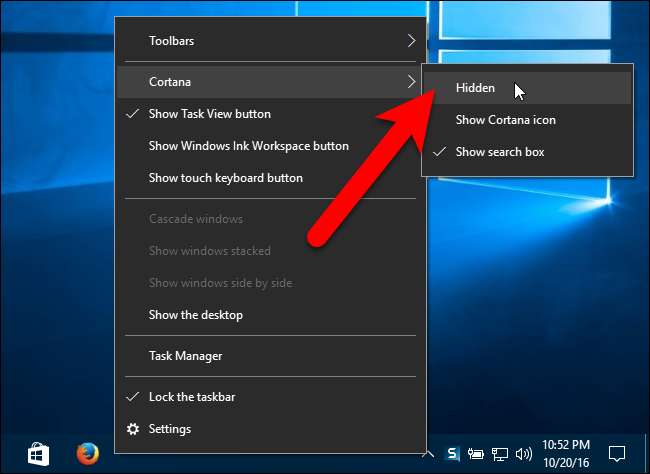
La casella scomparirà dalla barra delle applicazioni.
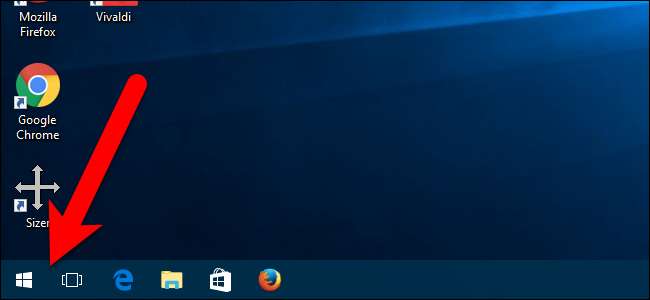
Se si desidera accedere alla casella di ricerca, ma non si desidera che la casella occupi spazio sulla barra delle applicazioni quando non la si utilizza, è possibile visualizzare solo l'icona di ricerca / Cortana sulla barra delle applicazioni, su cui è quindi possibile fare clic su accedere al pannello di ricerca. Per mostrare solo l'icona sulla barra delle applicazioni, fare clic con il pulsante destro del mouse su uno spazio vuoto sulla barra delle applicazioni e selezionare "Cortana" (o "Cerca")> "Mostra icona Cortana" (o "Mostra icona di ricerca").
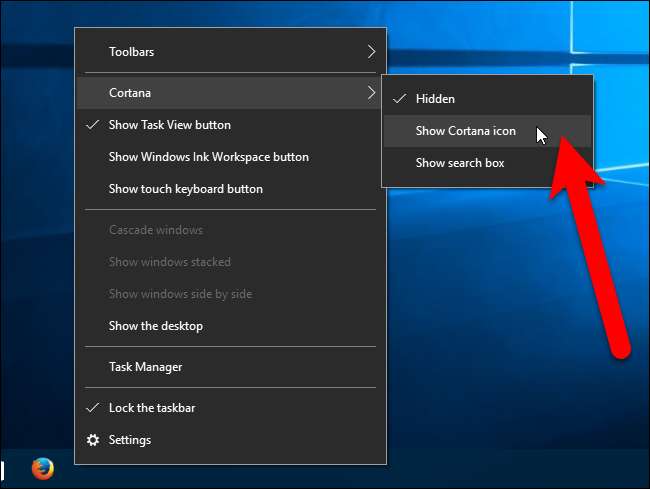
L'icona apparirà sulla barra delle applicazioni dove si trovava la casella Cerca / Cortana. Basta fare clic su di esso per avviare la ricerca.
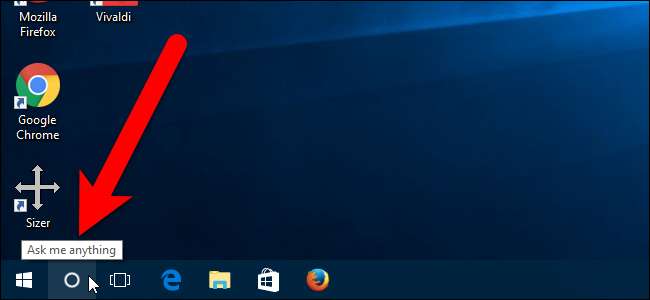
Come nascondere il pulsante Visualizzazione attività
La visualizzazione attività è una nuova funzionalità aggiunta a Windows 10 che ti consente di creare desktop virtuali in modo da poter classificare i tuoi programmi aperti. È molto utile se hai molti programmi aperti contemporaneamente. Il pulsante Visualizzazione attività è disponibile sulla barra delle applicazioni a destra della casella Cerca / Cortana.
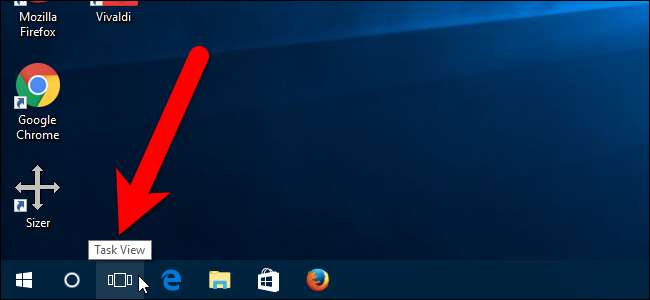
Se non utilizzi desktop virtuali, puoi rimuovere il pulsante Visualizzazione attività dalla barra delle applicazioni. Per fare ciò, fare clic con il pulsante destro del mouse su un'area vuota della barra delle applicazioni e selezionare "Mostra pulsante Visualizzazione attività" dal menu a comparsa.

Ora, sia la casella di ricerca che il pulsante Visualizzazione attività vengono rimossi dalla barra delle applicazioni.

RELAZIONATO: Porta il menu Start di Windows 7 su Windows 10 con Classic Shell
Tieni presente che nascondere la casella Cerca / Cortana non rimuove completamente questa funzione. Per cercare o utilizzare Cortana, fai clic sul pulsante Start e inizia a digitare i termini di ricerca. Certo che puoi anche installa il programma gratuito, Classic Shell , per ottenere un menu Start più simile a Windows 7 con una casella di ricerca nel menu.







